Shade3D Ver.20 ライセンス認証手順
対象:Shade3D Ver.19以降
※Shade3D Ver.18以前の製品をご利用のお客様はライセンス認証を行う必要はございません。
Shade3D Ver.19から新しい認証システムが採用されました。
Shade3D Ver.19以降のサブスクリプションライセンスをご利用のお客様は、
【認証手順】または、弊社より通知されたメールの内容に従いライセンス認証を行ってください。
【認証に関する注意事項】
・初回認証時はインターネットに接続した状態で行ってください。
・入力する英数字は、すべて半角英数にてご入力ください。
・Shade3D Ver.19からノードロックライセンスとなります。
ノードロックライセンスとは、ソフトウェアをインストールしたコンピュータにライセンスが紐付けられ、
そのコンピュータ以外では同じライセンスは利⽤することができません。
PCの故障や廃棄等により認証PCを使用することができない状況であれば、登録されたPC以外で使用できるように認証の解除を行うことができます。
アクティベーションの解除が必要なプログラムがございましたら、PC名、製品名、シリアルコードと理由を弊社サポート窓口までご連絡いただきますようお願いいたします。
【認証手順】
1・Shade3DのアイコンをダブルクリックしてShade3Dを起動してください。
2・ユーザーコード設定画面が表示されます。
「管轄記号」及び「ユーザーコード」を入力して「次へ」をクリックしてください。
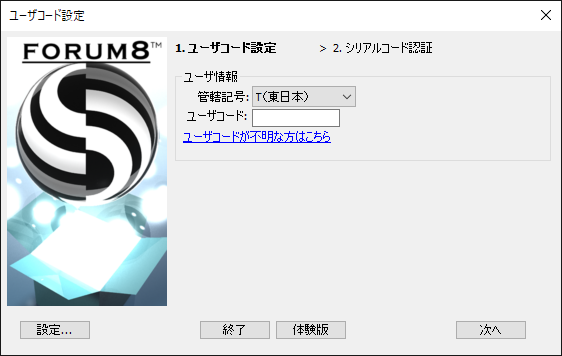
3・シリアルコード認証画面が表示されます。
ご購入「製品名」の選択、及び「シリアルコード」を入力して「認証」ボタンをクリックしてください。
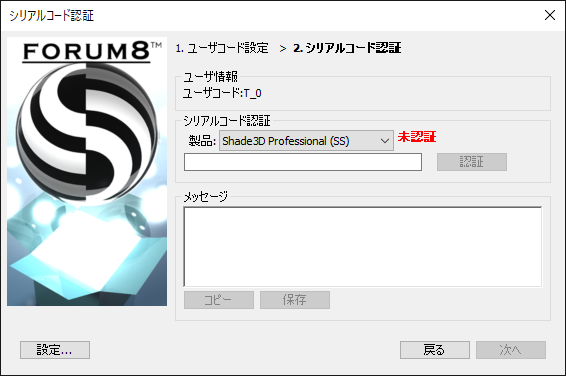
4・正しくシリアルコードが認証されると「認証済」と「メッセージ」ウィンドウに
「ライセンスの認証は正常に完了しました。」と表示されます。「次へ」をクリックしてください。
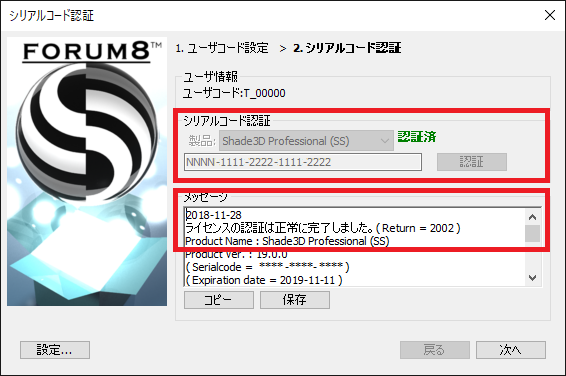
5・Standard/Professional版をご利用のお客様は、三次元空間座標軸に関する設定確認画面が表示されます。
座標軸を選択して「設定」ボタンをクリックしてください。
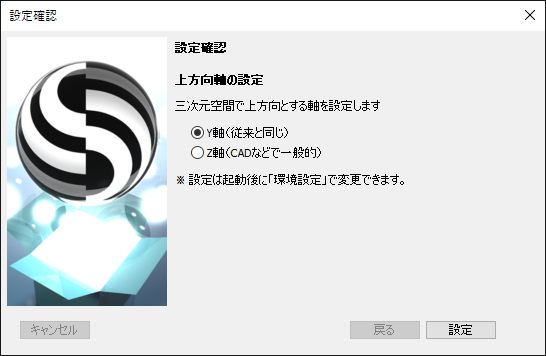
※Basicをご利用のお客様は設定確認画面は表示されません。
以上でShade3Dのライセンス認証手続きは完了です。
Shade3Dを起動して本製品のご利用を開始してください。